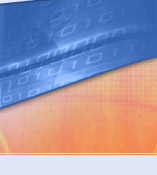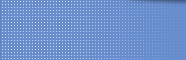Установка Firebird (InterBase) на платформе Windows
Подготовка к установке
Инсталлятор (программа, которая занимается установкой продукта) любого клона Firebird (InterBase) занимает всего около 5,5 Мбайт. Для запуска установки просто запустите файл установки (он может называться xxWin32SetupXX.exe, где хх определяют различные версии клонов Firebird (InterBase)).
Если на компьютере, куда устанавливается Firebird, уже установлена любая версия Firebird (InterBase), то ее сначала необходимо обязательно остановить. Для этого следует воспользоваться либо «Панелью управления» Windows, апплетом «Службы», если установка идет на Windows NT72000/XP, либо иконкой Firebird (InterBase) - сервера на панели задач Windows, если устанавливаем на Windows 95/98/Ме.
Внимание! Остановка уже существующей версии Firebird (InterBase) при установке новой обязательна. Рекомендуется вообще удалить предыдущую версию, чтобы не сталкиваться с конфликтами обновления файлов. Желательно удалить файлы fbclient.dll (или gds32.dll) из всех папок данного компьютера, указанных в переменной пути поиска Path (проще всего это сделать так: поискать на локальных дисках fbclient.dll (или gds32.dll) и удалить их отовсюду, кроме папок с дистрибутивами).
Установка
После запуска инсталлятора появится оповещение о том, что ставится именно та версия, которая нам нужна.
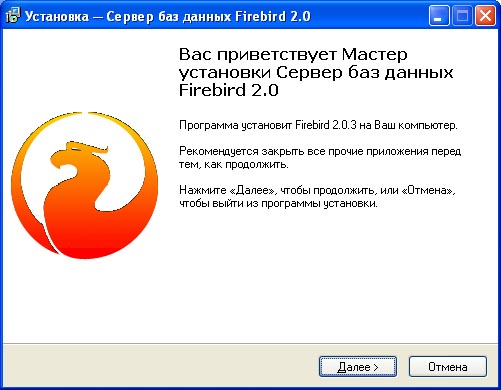
Нажмите Далее (Next) для перехода к следующему шагу установки. На экране появится текст Firebird Public License.
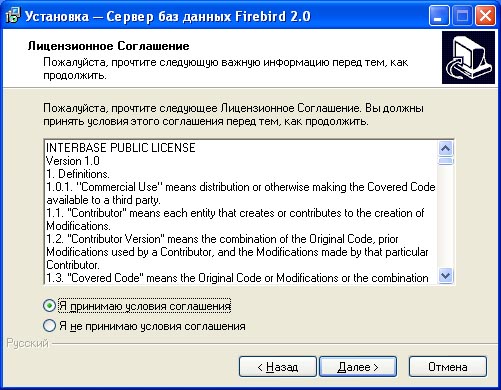
Выберите "Я принимаю условия соглашения" (I agree) и перейдите к следующему шагу. Появится окно, в котором предлагается выбрать путь для установки Firebird.

Это важная опция. Обычно по умолчанию инсталлятор предлагает путь C:\Program Files\Firebird\. Однако часто имеет смысл переопределить этот путь во что-то вроде C:\FBServer.
Выбрав путь для установки, нажмите "Далее" (Next) для перехода к следующему шагу установки. При этом на экране появится окно:

Вполне возможно, что дизайн его может отличаться для различных версий Firebird (InterBase), но смысл остается тем же. На этом шаге мы выберем компоненты, необходимые для работы. Этот выбор достаточно прост - выберите все компоненты, находящиеся в списке. Как видите, они займут весьма скромное место на диске - всего около 15 Мбайт.
Нажмите "Далее" (Next) для перехода к следующему шагу.
Внимание! В этот момент инсталлятор может выдать сообщение «Firebird (InterBase) is running on this machine...» и прекратить установку. Это означает, что на компьютере уже установлен и запущен Firebird (InterBase) (возможно, он был установлен вместе с Delphi>). В этом случае надо удалить предыдущую версию Firebird (InterBase). После чего можно продолжить установку.
Если же после выбора компонентов не возникло никаких проблем и началось копирование файлов, то все в порядке, просто дождитесь завершения копирования, затем нажмите "Завершить" (Finish).
Вот и все - установка InterBase закончилась. Обратите внимание, что для ее завершения не понадобилась перезагрузка компьютера - сервер уже запустился. Если вы используете ОС Windows 95/98/Ме, то работающий InterBase отобразится на панели задач в виде значка среди системных иконок, если NT 4/2000/XP/Vista - то сервер запустится как служба (service) и на экране никак его функционирование не отразится - наблюдать за его статусом и управлять работой можно лишь через апплет «Панели управления» «Firebird (InterBase) Manager» или через аплет «Службы» («Services»)
В самом общем случае, достаточно запустить установочный пакет и в дальнейшем на все соглашаться. Все встанет нормально.
Установка Firebird (InterBase) на платформе Linux/FreeBsd/Unix
Установка Firebird (InterBase) под Unix-подобными системами немного сложнее, чем на Windows, если вы не являетесь знатоком этой ОС. Для Linux Firebird (InterBase) существуют два варианта архитектуры сервера - SuperServer и Classic. Их различия, а также достоинства и недостатки отдельный разговор, а пока будем считать, что речь идет о сервере с архитектурой SuperServer.
Проще всего осуществить установку с использованием портов. Если порт под Firebird (InterBase) отсутствует его достаточно просто скачать в Интернете и установить в систему. На примере Freebsd. Заходим в /usr/ports/databases/firebird-server-xx (где хх - версия Firebird (InterBase)) и набираем make install. Все должно установиться. После чего аналогично поступаем с /usr/ports/databases/firebird-clientr-xx. В других Unix-овых системах установка через порты примерно такая же.
Немного сложнее устанавливать из установочного пакета. Разберем на примере Linux.
Инсталляционный пакет под Linux бывает двух видов - в формате rpm (для некоторых дистрибутивов Linux типа RedHat) и tar.gz (более универсальный пакет). Что это такое, можно узнать в любом приличном руководстве по Linux/Unix. Скачайте инсталляционный пакет того или иного вида и можно приступать к установке.
Для того чтобы произвести установку, необходимо выполнить следующие условия:
- Необходимо войти в систему как пользователь root.
- Для варианта Firebird SuperServer необходимо добавить в файл /etc/hosts.equiv строку вида localhost 127.0.0.1. Если такого файла нет, то его необходимо создать.
- Если необходимо получать доступ к установленному серверу с удаленных машин, то надо прописать имена и ГР-адреса этих машин в файле hosts.equiv или позаботиться о разрешении имен с помощью DNS.
Для установки из rpm пакета необходимо выполнить следующую команду:
$rpm -Uvh Firebird.x.x.x.rpm
где Firebird.x.x.x.rpm является именем скачанного инсталляционного пакета.
Для установки с использованием пакета в формате tar.gz необходимо выполнить следующее:
$tar -xzf Firebird.x.x.x.tar.gz
$cd install
$./install.sh
Выполнение этих команд приводит к одному и тому же результату - на Linux-машине будет установлен Firebird (InterBase). Вариант с архитектурой SuperServer будет функционировать в виде демона, a Classic - в виде сервиса.
Надо заметить, что приведенный порядок установки годится практически для любой версии Firebird (InterBase). Правда, для различных дистрибутивов Linux могут существовать свои особенности и хитрости при установке, так что лучше посмотреть рекомендации по установке для вашей версии ОС Linux/Unix.
Во время процесса установки останавливается любая предыдущая версия InterBase/Firebird, если она существует, конечно. Затем эта предыдущая версия архивируется (для целей резервного копирования, чтобы не потерять ценную информацию из-за ошибки или забывчивости).
Установка основного программного обеспечения производится в каталог /opt/InterBase, а библиотек и заголовков - в каталоги /usr/InterBase и /usr/include соответственно. В процессе установки изменяется пароль SYSDBA, причем каждый вид установочного пакета делает это по-разному: rpm создает случайный пароль и помещает его в файл /opt/InterBase/SYSDBA.password, a tar.gz запрашивает пароль в процессе установки.
Интересный вопрос - как запускается InterBase/Firebird под Linux? Вариант с архитектурой Classic запускается через inetd, как только поступает входящий запрос на соединение на порт, к которому привязан InterBase/Firebird (для InterBase 4.x, 5.x - только 3050, для Firebird - по умолчанию 3050, однако можно изменить это значение), inetd запускает новый экземпляр сервера и передает ему управление. Если нет соединений, то ничего и не запущено.
Вариант InterBase с архитектурой SuperServer прописывает стартовый скрипт в /etc/re.d/init.d/Firebird и запускается в виде демона.
Для проверки инсталляции под Linux необходимо сначала проверить локальное соединение:
$cd /opt/InterBase/bin
$isql -user sysdba -password <password>
>connect /opt/InterBase/examples/employee.gdb;
>select * from sales;
>quit;
Затем необходимо протестировать удаленное подключение:
$cd /opt/InterBase/bin
$isql -user sysdba -password <password>
>connect <hostname>:/opt/InterBase/examples/employee.gdb;
>select * from sales;
>quit;
Если выполняются запросы к Sales, то все в порядке - InterBase/Firebird работает.
Компоненты доступа
Число различных компонент доступа для InterBase и Firebird весьма велико, и
превышает число компонент и драйверов для любой другой бесплатной и коммерческой
СУБД. Всего насчитывается более 35 различных компонент и
драйверов:
- Прямой доступ:
- компоненты: IBX (в поставке Delphi и C++Builder),
FIBPlus, CRLab IBDAC, IBObjects, Zeos, SQLRoots...
- библиотеки классов: IBPP, IBClasses, FireFoot,
ibase++...
- драйверы для сред Borland: BDE, dbExpress, UIB
dbExpress driver
- ODBC: Gemini, Intersolv, EasySoft, DataDirect, Firebird
ODBC, XTG...
- OLE DB: IBProvider, IBObjects, ...
- JDBC: InterClient, JayBird
- .Net: Borland Data Provider, Firebird .Net Provider
- Web: PHP, Zope, DBD, Python
- ...
Как видно из списка, можно найти драйвер, набор компонент или библиотеку
классов для любой среды разработки (Win32, Java, .Net, Web), вплоть до офисных,
отчетных и OLAP приложений (Excel, Crystal Reports, ...).
Инструменты разработчика
В поставку InterBase и Firebird обязательно входит комплект утилит командной
строки, которые в основном используются разработчиками и администраторами для
автоматизации резервного копирования и других операций. Кроме того, эти утилиты
кроссплатформенные. Для создания БД, таблиц, процедур и т.п. в InterBase и
Firebird принято использовать сторонние инструменты, которые обладают высокой
функциональностью - IBExpert, IBManager, IB/FB Developer Studio,
DatabaseWorkbench и др. Большая часть этих инструментов бесплатны для России, а
их качество, функциональность и удобство использования зачастую превышают
подобные характеристики инструментов другихк коммерческих СУБД (например в
отношении MS SQL).
|